Wenn du diese Seite auf deinem Smartphone geöffnet hast, kannst du direkt hier klicken, um mit dem Verbinden deines Geräts zu beginnen.
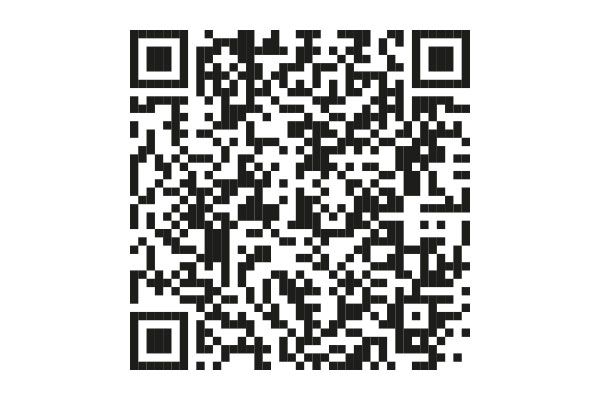
Hier findest du den QR-Code für deinen Backofen
Du hast die Wahl:
Scanne den QR-Code entweder mit einer QR-Code-Scanner-App oder mit der iOS Kamera-App.
Keine QR-Scanner-App vorhanden? Öffne die Home Connect App, klicke auf "Gerät hinzufügen" oder das "+"-Symbol und folge den Anweisungen.
Häufig gestellte Fragen
Überprüfe zunächst, ob dein Hausgerät die Home Connect Funktion besitzt. Die Home Connect Funktion ist über einen WiFi-Sticker auf deinem Hausgerät gekennzeichnet. Eventuell sind dein Hausgerät oder das Smartphone zu weit vom WLAN-Router entfernt oder du hast falsche WLAN-Zugangsdaten an das Hausgerät übertragen. Vielleicht hilft es auch weiter, das Hausgerät, die App oder das Smartphone neu zu starten.
Du findest den QR-Code auf der Kurzanleitung oder du kannst den QR-Code deines Hausgeräts mit Hilfe des Pairing Finders generieren. Der QR-Code dient dazu, die App zu öffnen. Dein Hausgerät zu identifizieren und dein Hausgerät mit der App zu verbinden.
Du benötigst die Home Connect App, um ein Hausgerät mit Home Connect zu verbinden. Um zu starten, musst du dich in der App registrieren.
1. Schritt-für-Schritt-Anleitung mit QR-Code
Dein Gerät mit Home Connect Funktion kannst du mit deinem Heimnetzwerk verbinden, indem du den mitgelieferten QR-Code scannst. Du findest ihn auf der beiliegenden Kurzanleitung (Quick Start Guide). Solltest du dieses Dokument nicht zur Hand haben, nutze einfach den Pairing Finder. Damit findest du in wenigen Schritten den passenden QR-Code für dein Hausgerät.
Die Home Connect App zeigt dir, wie du Home Connect am Hausgerät aktivieren kannst.
Je nach Hausgeräte-Modell bietet die App dazu eine der beiden folgenden Anleitungen:
Fall a):
Dein Hausgerät baut zeitweise ein WLAN-Netzwerk mit dem Namen „HomeConnect“ auf.
Hinweis: Falls sich dein Smartphone nicht automatisch mit dem zeitweisen WLAN-Netzwerk verbindet, wähle es manuell in den Einstellungen deines Smartphones aus. Das Passwort lautet „HomeConnect". Wie das geht, erklärt dir eine Anleitung in der App.
Fall b):
Einige Hausgeräte-Modelle bauen eine Verbindung per Bluetooth mit der App auf. Wie das geht, erklärt dir eine Anleitung in der App.
Für beide Fälle gibst du in der App deine Zugangsdaten für dein Heimnetzwerk (= dein WLAN-Netzwerk zuhause) ein. Diese werden nun an das Hausgerät übertragen, sodass es sich mit deinem Heimnetzwerk verbindet.
2. Installation mit Wireless Protected Setup (WPS)
Wähle diesen Weg bitte nur, wenn du mit der WPS-Funktion deines WLAN-Routers vertraut bist.
Sofern du einen WLAN-Router mit WPS-Funktion besitzt, kannst du dein Hausgerät einschalten und in die Geräteeinstellungen navigieren. Gehe am Hausgerät zu „Automatische Netzwerkverbindung“ (auch AC genannt) und klicke auf „Verbinden“.
Aktiviere jetzt an deinem WLAN-Router die WPS-Funktion. Weitere Informationen zu WPS-Funktion findest du auch in deinem WLAN-Router Handbuch.
Öffne anschließend die Home Connect App. Klicke auf „Hausgerät hinzufügen" oder das „+“-Symbol und folge den Anweisungen. Die App findet nun dein Hausgerät automatisch in deinem Heimnetzwerk.
Sobald du dein Home Connect Gerät mit deinem Heimnetzwerk verbunden hast, kannst du es mit der Home Connect App verbinden. Dadurch wird das Hausgerät deinem Home Connect Account hinzugefügt und die Installation ist abgeschlossen.
Diese Funktion erfolgt meist automatisch, nachdem das Hausgerät an dein Heimnetzwerk gekoppelt ist.
Falls nicht, kannst du die Verbindung manuell herstellen:
Um ein Hausgerät zu deinem Home Connect Account hinzuzufügen, gehe in die Einstellungen deines Hausgeräts. Aktiviere „Mit der App verbinden“ und öffne anschließend die Home Connect App. Sie informiert dich darüber, dass ein neues Hausgerät gefunden wurde. Hinweis: dein Smartphone muss ebenfalls mit deinem Heimnetzwerk verbunden sein. Folge erneut den Anweisungen in der App um die Installation abzuschließen.
Ist dein Hausgerät bereits mit einem Home Connect Account verbunden, kannst du das Hausgerät leicht mit einem anderen Nutzer (zum Beispiel in deinem Haushalt) teilen.
Öffne dazu in der Home Connect App dein „Profil“, klicke auf „Meine Hausgeräte“. wähle Dein Hausgerät aus und dann „Verwalten“. Dort kannst du weitere Nutzer durch die Eingabe ihrer E-Mail-Adresse einladen.
Hinweis: Dazu musst du dich in deinem WLAN-Netzwerk zuhause befinden und der neue Nutzer muss bereits einen Home Connect Account erstellt haben. Der neue Nutzer erhält eine Benachrichtigung in der Home Connect App. Sobald er sie akzeptiert, wird er ebenfalls Nutzer des Hausgeräts per Home Connect.
Das ist leider nicht möglich. Für die Verbindung deines Hausgeräts mit Home Connect benötigst du eine Internetverbindung.
Hausgeräte mit Home Connect gibt es bereits in fast allen Produktkategorien. Ob dein neues Hausgerät über Home Connect verfügt, kannst du in deiner Gebrauchsanleitung nachlesen. Viele Hausgeräte haben außerdem einen kleinen Wi-Fi-Sticker oder du findest die Home Connect Option in den Geräteeinstellungen.
Prüfe, ob das Gerät mit dem 2,4- oder 5-GHz-Band kompatibel ist
Manche Home Connect Geräte funktionieren derzeit nur in Verbindung mit dem 2,4-GHz-Band. Schaue im Benutzerhandbuch nach, mit welchen Bändern das Gerät kompatibel ist. Wenn du ein Gerät verbindest, stelle bitte dein Netzwerk entsprechend ein.
Verschlüsseltes WLAN-Netzwerk
Home Connect funktioniert nicht mit offenen Netzwerken. Es erfordert die Sicherheitsstufe WPA2.
Kompatible Netzwerkmodi: IEEE 802.11 a, b, g und n
Bitte richte deinen Router entsprechend ein.
Keine Browser-Registrierungen
Home Connect funktioniert nicht mit WLAN-Netzwerken, die eine Browser-Registrierung erfordern, z. B. durch die Eingabe von Benutzername und Passwort über den Web-Browser.
Den „MAC-Filter“ des Routers deaktivieren, um die Speicherung der MAC-Adressen deiner Hausgeräte und kommunikationsfähigen Geräte zu verhindern.
Die Benutzung von Proxies wird nicht empfohlen.
Die Ports 443, 8080 and 123 müssen offen sein.
Multicast-Routing-Option aktivieren: Diese Option muss im Router aktiviert werden, um eine Verbindung zu Home Connect-Geräten herstellen zu können.
Überprüfe, ob dein Hausgerät mit dem 2,4 GHz-Band oder 5 GHz kompatibel ist: Bestimmte Hausgeräte mit Home Connect funktionieren derzeit nur im 2,4 GHz-Band. Erfahre in der Bedienungsanleitung, mit welchen Bändern dein Gerät kompatibel ist. Wenn du dein Gerät anschließt, ändere bitte die Einstellungen für dein Netzwerk entsprechend ab.
Verschlüsseltes WLAN-Netzwerk: Home Connect funktioniert nicht mit offenen Netzwerken. Sie erfordert die Sicherheitsstufe WPA2.
Kompatible Netzwerkmodi: IEEE 802.11 a, b, g und n. Bitte stelle sicher, dass dein Router entsprechend eingerichtet ist.
Keine Browser-Registrierungen: Home Connect funktioniert nicht mit WLAN-Netzwerken, die eine Browser-Registrierung erfordern, z. B. wenn Benutzername und Passwort über den Webbrowser eingegeben werden müssen.
Schalte den „MAC-Filter“ am Router aus, um zu verhindern, dass MAC-Adressen für deine Hausgeräte und kommunikationsfähige Geräte gespeichert werden.
Die Verwendung von Proxies wird nicht empfohlen.
Die Ports 443, 8080 und 123 müssen offen sein.
Aktiviere die Option Multicast-Routing: Diese Option muss im Router freigegeben sein, um eine Verbindung zu Home Connect Geräten herzustellen.
Stelle sicher, dass die Mindestanforderungen erfüllt sind.
Vergewissere dich, dass dein Gerät an das richtige Netzwerk angeschlossen ist (Beachte, dass einige Geräte nur mit 2,4 GHz arbeiten und nicht mit einem 5 GHz-Router verbunden werden können). Wenn du einen Dual-Band-Router verwendest, stelle sicher, dass die Namen für die beiden Netzwerke unterschiedlich sind. In der Bedienungsanleitung deines Geräts findest du Informationen darüber, mit welchem Netzwerk es verbunden werden kann.
Überprüfe diese häufigen Fehler:
Stelle sicher, dass sich dein mobiles Gerät im selben WLAN-Netzwerk befindet, mit dem du dein Hausgerät verbinden möchtest.
Vergewissere dich, dass du die Installationsanleitung für das Home Connect Gerät, die im Lieferumfang deines Geräts enthalten ist, befolgst. Jedes Hausgerät erfordert unterschiedliche Schritte.
Stelle sicher, dass du während des Verbindungsprozesses keine Mobilfunkverbindung verwendest: Schalte, während du das Gerät verbindest, den Flugzeugmodus ein und schalte dann das WLAN ein. Stelle sicher, dass Bluetooth angeschaltet ist.
Einige Geräte suchen nach einer Internetverbindung; während des Verbindungsprozesses verbindet sich dein mobiles Gerät mit dem WLAN-Netzwerk des Geräts, um die Anmeldeinformationen zu übertragen. Da das Gerät keine Internetverbindung hat, wechselt das mobile Gerät zu einem anderen Netzwerk, das dies tut, und unterbricht damit den Verbindungsprozess.
Überprüfe deine WLAN-Verbindung
Überprüfe, ob du mit einem anderen Gerät in deinem Zuhause online gehen kannst. Stelle bitte auch sicher, dass du keine Mobilfunkverbindung verwendest, um deine Internetverbindung zu testen.
Stelle außerdem bitte sicher, dass eine starke Netzwerkverbindung besteht, in der das Gerät installiert ist.
Starte deinen Router neu
Trenne deinen Router (und deinen Range Extender/WLAN-Repeater), um sicherzustellen, dass alle Lichter aus sind. Halte den Netzstecker für 30 Sekunden gedrückt und schließe dann deinen Router wieder an. Warte, bis der Router vollständig neu gestartet ist und überprüfe die Verbindung mit einem anderen mobilen Gerät. Weitere Informationen findest du in der Bedienungsanleitung deines Routers.
Installiere die App neu und starte dein mobiles Gerät neu
Deinstalliere und lade die neueste Version der Home Connect App herunter. Starte danach dein mobiles Gerät neu und starte den Verbindungsprozess erneut.
Setze dein Gerät auf Werkseinstellungen zurück
In der Gebrauchs- und Pflegeanleitung findest du eine Anleitung zum Zurücksetzen deines Geräts.
Hier findest du Hilfe, wenn einer der folgenden Error Codes erscheint:
Home Connect App Error Codes:
- Error 4620
- Error 5014
- Error 1077
- Error 1080
- Error 1081
- Error 1082
- Error 1083
- Error 1084
- Error 1085
- Error 1086
Problem: WLAN Problem
Mögliche Ursache: WLAN Anforderungen werden nicht erfüllt.
Antwort / Erste Hilfe-Lösung: Lies unsere WLAN Anforderungen, um diese zu überprüfen und zu adaptieren (2.4 GHz Ports sind gesperrt, MAC Filter usw). Zusätzlich kannst du deine Verbindung per Mobile Hotspot testen.
Home Connect App Error Code:
- Error 4613
Problem: Verbindung zum Home Connect Server fehlgeschlagen.
Mögliche Ursache: Die Verbindung zum Home Connect Server konnte nicht hergestellt werden.
Antwort / Erste Hilfe-Lösung: Deinstalliere die App, lade die letzte Version herunter und installiere diese. Setze dein Hausgerät zurück (auf Werkseinstellungen oder Netzwerk-Reset) und stelle die Verbindung erneut her.
Home Connect App Error Codes:
- Error C7101
- Error E7101
- Error 3404
- Error 404
Problem: Die Verbindung mit dem Hausgerät konnte nicht hergestellt werden.
Mögliche Ursache: Home Connect Daten fehlen.
Antwort / Erste Hilfe-Lösung: Die Home Connect Daten müssen vom Kundendienst geflasht werden.
Nachtrag: Nachricht an das Home Connect Postfach info.de@home-connect.com
Home Connect App Error Code:
- Error 4623
Problem: Home Connect Server ist nicht verfügbar.
Mögliche Ursache: Home Connect Server ist während des Pairing-Prozesses nicht verfügbar.
Antwort / Erste Hilfe-Lösung: Logge dich aus der Home Connect App aus, und melde dich erneut an. Anschließend müsste der Home Connect Server erreichbar sein.
Registrierung nicht möglich:
Problem: Passwort wird bei der Registrierung nicht akzeptiert.
Mögliche Ursache: Das eingegebene Passwort entspricht nicht den Anforderungen. (Beachte bitte die Sicherheitsanforderungen für Passwörter.)
Antwort / Erste Hilfe-Lösung: Dein Passwort muss aus mindestens acht Zeichen bestehen sowie mindestens eine Zahl, einen Buchstaben und ein Sonderzeichen enthalten. Die ersten drei Buchstaben müssen verschieden sein.
Gültige Sonderzeichen sind: $ & + , ; : = ? @ # ! ´ < > . ^ * ( ) % _ -
Registrierung nicht möglich:
Problem: Home Connect E-Mails nicht erhalten.
Mögliche Ursache: Restriktionen deines E-Mail Programmes.
Antwort / Erste Hilfe-Lösung: Bitte überprüfe, ob eine E-Mail Weiterleitung an ein anderes Postfach eingerichtet wurde, oder ob die E-Mail im Spam-Ordner gelandet ist.
Unsere neuesten Hausgeräte mit Home Connect nutzen neben WLAN auch Bluetooth, um sich erstmalig mit der Home Connect App zu verbinden. Dies vereinfacht die Installation für dich zusätzlich. Nach erfolgreicher Installation, wird die Bluetooth Verbindung nicht weiter genutzt. Da die Home Connect App zunächst nicht weiß, ob dein Hausgerät Bluetooth-fähig ist, verlangt sie die Nutzung von Bluetooth, auch wenn dies später nicht genutzt wird.
Verbinde dein Hausgerät zunächst erneut mit deinem WLAN-Netzwerk und finde den passenden QR-Code für dein Hausgerät mit Hilfe des Pairing Finders. Die App zeigt dir dann die notwendigen Schritte an.
Nachdem du am Hausgerät einen sog. Network- oder Factory-Reset (Werkseinstellung) durchführst, kann das Hausgerät wieder neu ins WLAN und in deinen Home Connect Account integriert werden.




